
Owen Little
0
3580
133
Вы хотите слушать свои старые музыкальные кассеты или виниловые пластинки на вашем iPod или ПК? Что ж, есть простой способ конвертировать все ваши драгоценные LP в MP3 с помощью бесплатного программного обеспечения Audacity!
Мы уже рассматривали Audacity, чтобы записывать аудиофайлы. Записывать аудиофайлы с помощью Audacity. Записывать аудиофайлы с помощью Audacity или создавать свои собственные мелодии MP3. Как создавать мобильные мелодии MP3 с Audacity. Как создавать мелодии MP3 для мобильных устройств с Audacity. Теперь давайте посмотрим, как вы можете использовать его для преобразования ваших аудиокассет и пластинок в MP3-файлы. В этой статье предполагается, что вы используете Audacity в Windows, но вы также можете сделать это в Mac / Linux.
Что вам нужно
Оборудование
1. Компьютер со звуковой картой. Убедитесь, что ваша звуковая карта имеет ЛИНИЯ В разъем (обычно синий) и убедитесь, что у вас установлены последние версии драйверов для звуковой карты.

2. Кассетная дека / Поворотный стол. Это ваш аудио источник. Вы можете использовать магнитофон или усилитель или ресивер, подключенный к проигрывателю. Что бы вы ни использовали, аудиоисточник должен иметь RCA LINE OUT разъемы (желательно) или, по крайней мере, стерео-мини-разъем для наушников.
Очистите аудиоголовку и прижимной ролик магнитофона чистой тканью, смоченной в спирте. Кроме того, перемотайте неиспользованные кассеты вперед и назад, чтобы удалить остаточную влагу и обеспечить плавное воспроизведение. Если вы используете записи, очистите их, чтобы уменьшить количество кликов.
3. Аудио кабель. Один конец вашего кабеля будет стерео-мини. В зависимости от используемого вами гнезда на аудиоисточнике, другой конец должен быть либо RCA, либо стерео-мини. Используйте кабель с позолоченными гнездами для достижения наилучших результатов.

Программного обеспечения
1. Загрузите и установите Audacity 1.3 (бета-версия). Мы используем последнюю бета-версию, поскольку она имеет лучшие функции удаления шума.
2. Загрузите и установите Lame Encoder. Это необходимо для экспорта в формат MP3.
меры
1. Подключите свое оборудование
Подключите колоду LINE OUT или же ТЕЛЕФОНЫ гнездо для ЛИНИЯ В разъем на вашем компьютере с помощью аудио кабеля.
2. Настройка Audacity
Запустите Audacity, выберите Изменить настройки. в Аудио I / O В этом разделе установите устройства воспроизведения и записи специально для звуковой карты, к которой подключен кабель. Не использовать Microsoft Sound Mapper на ПК с Windows.
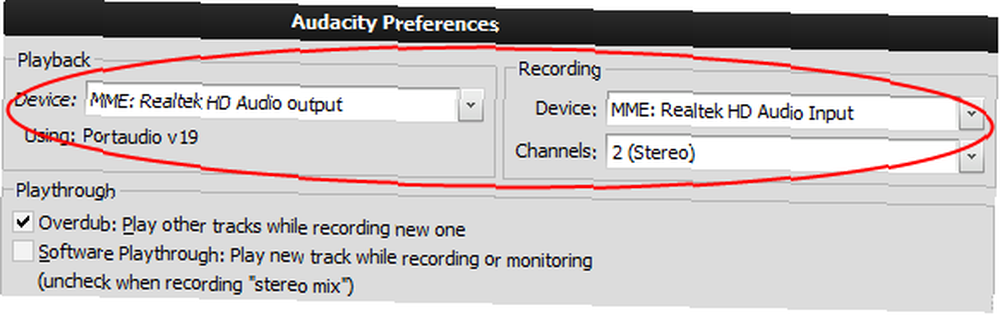
Начните воспроизведение с аудиоисточника и отрегулируйте уровень громкости в Audacity. Нажмите стрелку вниз рядом со значком микрофона и выберите Начать мониторинг. Во время воспроизведения самой громкой части вашей звуковой дорожки отрегулируйте ползунок уровня входного сигнала на Панель инструментов микшера такие, что метры почти достигают правого конца шкалы. Если они действительно достигают конца так, что они “˜удерживайте ', уменьшите уровень входного сигнала, чтобы избежать искажений.
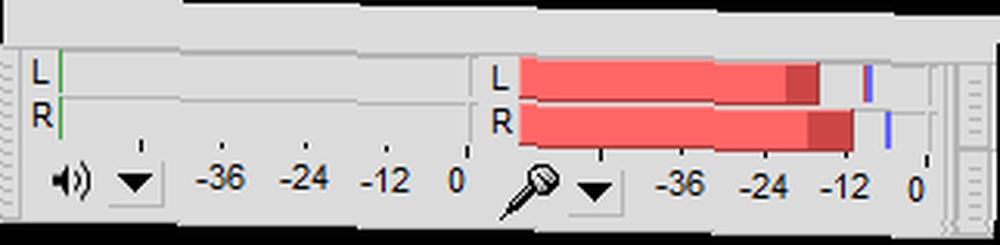
3. Запись
Создайте новый проект, выбрав Файл-Сохранить проект как. Начните запись с красным запись кнопку и начать воспроизведение с вашего аудио источника. Используйте синий Пауза кнопка между дорожками или сторонами. Когда закончите, нажмите желтый Стоп и сохраните ваш проект, используя кнопку File-Save Project.
4. Редактировать
Вы, вероятно, будете иметь нежелательный шум в вашей записи, такой как фоновый гул, шипение ленты или щелчки виниловой записи. Для удаления шума выберите начало вашей записи, где воспроизведение началось с гула и шипения, но музыка еще не началась. Чтобы выбрать, просто используйте мышь, чтобы щелкнуть и перетащить в начале дорожки.
Выбрать Эффект шумоподавления, и нажмите Получить профиль шума. Теперь выберите весь трек, выбрав Edit-Select-All, и выбрать Эффект шумоподавления снова. Установить Шумоподавление (дБ) переместите ползунок примерно на 10–20 в зависимости от уровня шума в источнике, установите два других ползунка посередине и нажмите кнопку «ОК». Вы можете просмотреть результат, проиграв трек, используя Edit-Undo и пытается с различными образцами шума и уровнями слайдера.
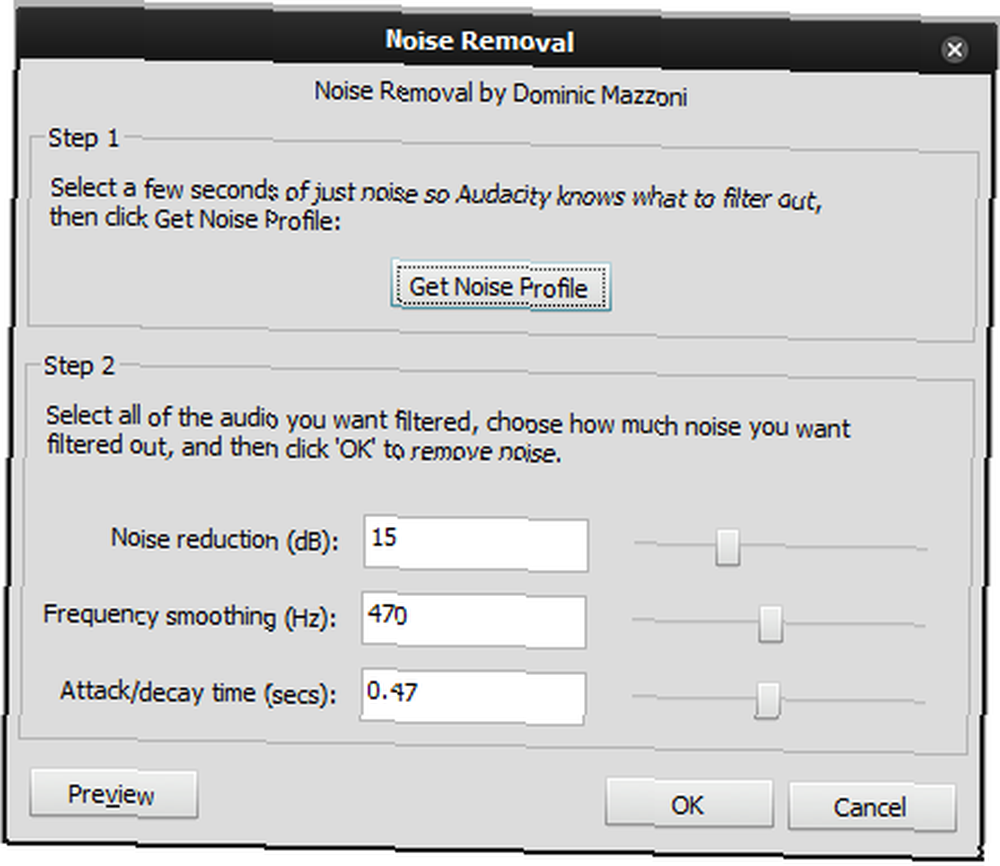
Если вы используете виниловые пластинки в качестве входных данных, вы можете попробовать использовать Удаление эффекта-клика удалить нежелательные клики. Всегда смело экспериментируйте и отменяйте при необходимости, чтобы получить наилучшие результаты. Когда вы удовлетворены, используйте File-Save Project навсегда сохранить отредактированный трек.
5. Экспорт
Чтобы экспортировать один аудиофайл, используйте Файл-экспорт как.
Скорее всего, в вашей записи будет несколько дорожек или песен, и имеет смысл экспортировать их в виде нескольких файлов. Убедитесь, что у вас есть все записанные треки, используя Fit Project кнопка на Редактировать панель инструментов. Количество «ящиков» или «воздушных шаров» должно соответствовать количеству дорожек. Используя элементы управления масштабированием, щелкните в промежутке между песнями, выберите Треки-Добавить ярлык при выборе. Назовите этикетки в соответствии с названиями ваших песен.

Выбрать File-Export Multiple, выберите MP3-файлы в качестве формата экспорта. Нажмите Опции использовать встроенные пресеты для выбора качества MP3. Чем выше качество, тем больше файлы MP3. Вы можете повторить экспорт несколько раз с различными параметрами и проверить результаты. Вы также можете указать метки метаданных, чтобы упростить организацию ваших треков в iTunes..
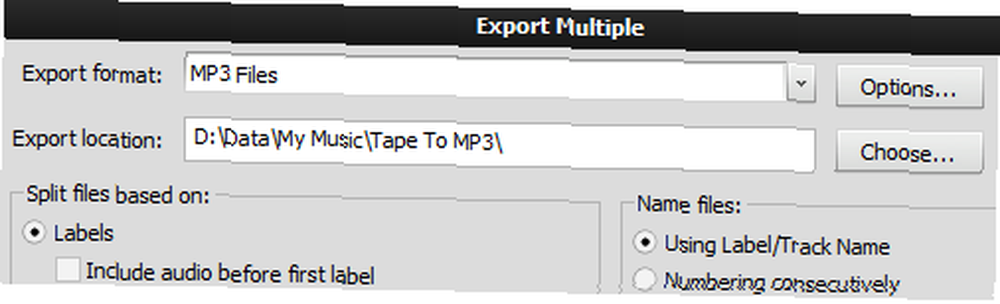
Вот и все, вы сделали! Вы можете отказаться от этих кассет / пластинок или подарить их своему Grampa, теперь, когда у вас есть любимая старая музыка на вашем iPod. Дайте нам знать, какие записи или ленточные альбомы вы создали в комментариях! Если вы знакомы с каким-то другим инструментом, который можно использовать для конвертации пластинок в MP3, пожалуйста, поделитесь им с другими в комментариях.
(Примечание. Некоторые изображения взяты из Руководства по бета-версии Audacity 1.3.7, доступного в соответствии с условиями лицензии Creative Commons Attribution 3.0.)











